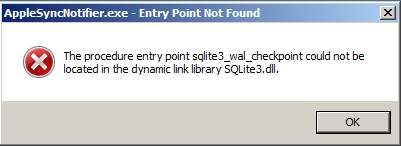په پرانيستې دا ستونزمن نده ، مګر د ورته کړنو پایله د غوښتل شوي سند سره د وړتیا سره متن کې د ځانګړي پا .ې شمیره سره معلوماتو ته لیږل کیږي. البته ، که ستاسو سند دوه پا pagesې ولري ، نو دا مهم ندی. مګر که تاسو اړتیا لرئ دمخه په چاپ شوي سند کې 256 پا pagesې ومومئ ، نو بیا د شمیرو پرته دا به خورا ستونزمن وي.
نو ځکه ، دا غوره ده چې پوه شئ چې څنګه د پا numbersې شمیره په اوپن آفیس لیکوال کې اضافه کیږي او دا پوهه په عمل کې کاروي.
د اوپن آفیس وروستی نسخه ډاونلوډ کړئ
د اوپن آفیس لیکوال کې د پا Numberې شمیره
- لاسوند خلاص کړئ په کوم کې چې تاسو غواړئ پاagه یې کړئ
- د برنامه په اصلي مینو کې ، کلیک وکړئ دننه کړئ، او بیا له لیست څخه وټاکئ سرۍ یا فوټر د دې پورې اړه لري چې تاسو د پا numberې شمیره چیرته غواړئ
- بکس ته نږدې بکس وګورئ. عادي

- ځړول د رامینځته شوي فوټر په سیمه کې ځای په ځای کړئ
- بله ، د برنامه په اصلي مینو کې ، کلیک وکړئ دننه کړئاو وروسته ډګرونه - د پا numberې شمیره
د ډیفالټ په واسطه ، د سرلیک رامینځته کولو سمدلاسه وروسته ، ځری به په سم ځای کې وي ، مګر که تاسو دا د حرکت کولو اداره کړې ، تاسو اړتیا لرئ دا د سرۍ ساحې ته بیرته ورکړئ.

د یادونې وړ ده چې د ورته کړنو په پایله کې ، پاagه اچول به په ټول سند کې ضمیمه وي. که تاسو سرلیک پا haveه ولرئ چېرې تاسو د شمیرو ښودلو ته اړتیا نلرئ ، نو تاسو باید کرسر لومړی پا pageې ته واړوی او په مینو کې فشار ورکړئ بmatه - سټایلونه. بیا په ټب کې د پا Stې سټایلونه غوره کول لومړۍ پا .ه

د دې منصفانه ساده ګامونو په پایله کې ، تاسو کولی شئ په اوپن آفیس کې پا numberې شمیره کړئ.